Questo articolo è stato scritto in collaborazione con il nostro team di editor e ricercatori esperti che ne hanno approvato accuratezza ed esaustività.
Il Content Management Team di wikiHow controlla con cura il lavoro dello staff di redattori per assicurarsi che ogni articolo incontri i nostri standard di qualità.
Questo articolo è stato visualizzato 12 082 volte
Questo articolo spiega come disabilitare l'uso dei JavaScript all'interno di un browser internet. I JavaScript sono responsabili del caricamento e della visualizzazione dei contenuti dinamici all'interno delle pagine web, quindi disabilitarne l'utilizzo può essere utile per velocizzare il caricamento di alcuni siti rispetto al normale. La maggior parte dei browser internet (sia per computer sia per dispositivi mobili) permette di disabilitare l'uso dei JavaScript direttamente dalle impostazioni del programma. Tuttavia la versione di Google Chrome e di Firefox per iPhone non permette di eseguire questa operazione, mentre Microsoft Edge non include un'opzione per disabilitare i JavaScript.
Passaggi
Google Chrome per Computer
-
1
-
2Clicca sul pulsante ⋮. È collocato nell'angolo superiore della pagina. Verrà visualizzato un menu a discesa.
-
3Clicca sulla voce Impostazioni. È una delle opzioni elencate nel menu apparso. Verrà visualizzato il menu "Impostazioni" di Chrome.
-
4Scorri la pagina verso il basso per poter cliccare sul link Avanzate ▼. È collocato alla fine della pagina.
-
5Scorri la nuova sezione della pagina verso il basso per poter cliccare sulla voce Impostazioni sito. È collocata nella parte finale della sezione "Privacy e sicurezza".
-
6Clicca sull'opzione JavaScript. È visualizzata al centro della pagina apparsa.
-
7Clicca sul cursore blu "Consentita (opzione consigliata)" . È collocato nella parte superiore destra della pagina. In questo modo il cursore diventerà di colore grigio per indicare che l'esecuzione dei JavaScript è stata disabilitata.
- Se il cursore è già di colore grigio e caratterizzato dalla dicitura "Bloccato", significa che l'uso dei JavaScript all'interno di Chrome è già disabilitato.
Pubblicità
Google Chrome per Android
-
1
-
2Premi il pulsante ⋮. È collocato nell'angolo superiore destro dello schermo. Verrà visualizzato il menu principale del programma.
-
3Seleziona la voce Impostazioni. È collocata nella parte inferiore del menu apparso.
-
4Scorri il nuovo menu apparso verso il basso per poter selezionare la voce Impostazioni sito. È visualizzata nella parte inferiore del menu "Impostazioni" di Chrome.
-
5Seleziona l'opzione JavaScript. È visualizzata al centro dello schermo.
-
6Tocca il cursore blu "JavaScript" . In questo modo il cursore diventerà di colore grigio per indicare che l'esecuzione dei JavaScript all'interno di Chrome è stata disabilitata.
- Se il cursore indicato è già di colore grigio, significa che i JavaScript sono già disabilitati all'interno di Chrome.
- Se scarichi e installi un aggiornamento per l'app di Google Chrome, molto probabilmente dovrai disabilitare nuovamente i JavaScript.
Pubblicità
Safari per Computer
-
1Avvia Safari. Fai doppio clic sull'icona di Safari che raffigura una bussola di colore blu collocata sul Dock del Mac.
-
2Clicca sul menu Safari. È collocato nell'angolo superiore sinistro dello schermo. Verrà visualizzato un elenco di opzioni.
-
3Clicca sulla voce Preferenze…. È una delle opzioni elencate nel menu apparso. Verrà visualizzata la finestra contenente le impostazioni di configurazione di Safari.
-
4Clicca sulla scheda Sicurezza. È collocata nella parte superiore della finestra "Preferenze".
-
5Deseleziona il pulsante di spunta "Abilita JavaScript". È visualizzato all'interno della sezione "Contenuti web" collocata al centro della finestra. In questo modo l'esecuzione dei JavaScript all'interno di Safari verrà disabilitata.
- Se il pulsante di spunta indicato è già deselezionato, significa che i JavaScript non sono attivi all'interno di Safari.
Pubblicità
Safari per iPhone
-
1
-
2Scorri il menu apparso verso il basso per poter selezionare la voce Safari. È collocata al centro del menu "Impostazioni".
-
3Scorri la nuova pagina apparsa verso il basso per scegliere l'opzione Avanzate. È visualizzata nella parte inferiore del menu.
-
4Tocca il cursore verde "JavaScript" . Diventerà di colore bianco per indicare che l'esecuzione dei JavaScript all'interno di Safari non è più consentita.
- Se il cursore "JavaScript" è già di colore bianco, significa che JavaScript sono già disabilitati.
- Quando esegui l'aggiornamento del sistema operativo dell'iPhone potresti avere la necessità di disabilitare nuovamente i JavaScript.
Pubblicità
Firefox per Computer
-
1Avvia Firefox. Fai doppio clic sull'icona del programma caratterizzata da una volpe arancione che avvolge un globo blu.
-
2Clicca sulla barra degli indirizzi. È il lungo campo di testo collocato nella parte superiore della finestra del browser.
- Se all'interno della barra degli indirizzi è presente un testo, cancellalo prima di continuare.
-
3Accedi alla pagina di configurazione di Firefox. Digita l'URL about:config all'interno della barra degli indirizzi e premi il tasto Invio.
-
4Clicca sul pulsante Accetto i rischi quando richiesto. È di colore blu ed è collocato al centro della pagina apparsa.
-
5Clicca sul campo di testo "Cerca". È collocato nella parte superiore della finestra del browser.
-
6Cerca l'opzione di configurazione dei JavaScript. Digita la parola chiave javascript, quindi individua il parametro di configurazione "javascript.enabled" visualizzato nella parte superiore della pagina.
-
7Fai doppio clic sulla voce "javascript.enabled". È visualizzata nella parte superiore dell'elenco dei risultati della ricerca. In questo modo il valore visualizzato all'interno del campo "Valore" passerà da "true" a "false" indicando che l'esecuzione dei JavaScript all'interno di Firefox è stata disattivata.
- Se il testo visualizzato nel campo "Valore" è già "false", significa che i JavaScript sono già stati disabilitati.
Pubblicità
Firefox per Android
-
1Avvia Firefox. Tocca l'icona dell'app caratterizzata da una volpe arancione che avvolge un globo blu.
- Ricorda che non è possibile disabilitare i JavaScript nella versione di Firefox per dispositivi iOS.
-
2Tocca la barra degli indirizzi. È visualizzata nella parte superiore dello schermo. Verrà visualizzata la tastiera virtuale del dispositivo mobile.
- Se all'interno della barra degli indirizzi è presente un testo, cancellalo prima di continuare.
-
3Accedi alla pagina di configurazione di Firefox. Digita l'URL about:config all'interno della barra degli indirizzi e premi il tasto "Cerca" (caratterizzato da una lente di ingrandimento) della tastiera del dispositivo.[1]
-
4Tocca il campo di testo "Cerca". È visualizzato nell'angolo superiore destro della pagina apparsa.
-
5Cerca l'opzione di configurazione dei JavaScript. Digita la parola chiave javascript, quindi cerca la voce "javascript.enabled" all'interno dell'elenco dei risultati apparso.
-
6Tocca il parametro di configurazione "javascript.enabled". Dovrebbe essere collocato nella parte superiore della pagina. In questo modo verrà visualizzato il pulsante "Imposta" nella parte destra della pagina.
- Se il valore del parametro "javascript.enabled" è uguale a "false" (visualizzato nella parte inferiore), significa che i JavaScript sono già disabilitati all'interno di Firefox.
-
7Premi il pulsante Imposta. È collocato nella parte inferiore destra del riquadro del parametro di configurazione "javascript.enabled". In questo modo il valore della voce in esame passerà da "true" a "false" e l'esecuzione dei JavaScript all'interno di Firefox verrà disabilitata.
- Quando esegui l'aggiornamento dell'app di Firefox potresti avere la necessità di ripetere questa procedura per disabilitare nuovamente i JavaScript.
Pubblicità
Internet Explorer
-
1Avvia Internet Explorer. Fai doppio clic sull'icona del programma caratterizzata dalla lettera "e" di colore blu circondata da un anello d'oro.
-
2
-
3Clicca sulla voce Opzioni internet. È una delle opzioni elencate nel menu a discesa apparso. Verrà visualizzata la finestra di sistema "Proprietà – Internet".
-
4Clicca sulla scheda Sicurezza. È visualizzata nella parte superiore della finestra.
-
5Clicca sul pulsante Livello personalizzato…. È collocato nella parte inferiore della scheda. Verrà visualizzata una nuova finestra di dialogo.
-
6Scorri l'elenco di opzioni verso il basso per raggiungere la sezione "Esecuzione script". È collocata nella parte inferiore dell'elenco visualizzato nel riquadro "Impostazioni".
-
7Clicca sul radio pulsante "Disattiva" della voce "Esecuzione script attivo". In questo modo l'esecuzione dei JavaScript all'interno di Internet Explorer verrà disabilitata.
-
8Clicca sul pulsante Sì quando richiesto. In questo modo confermerai la tua azione.
-
9Clicca sul pulsante OK. È collocato nella parte inferiore della finestra. A questo punto l'esecuzione dei JavaScript all'interno di Internet Explorer non sarà più permessa.Pubblicità
Consigli
- Disabilitare i JavaScript è un metodo semplice e rapido per caricare velocemente i siti web caratterizzati da un numero molto elevato di contenuti quando si usa una connessione a internet lenta.
Avvertenze
- Se hai disabilitato i JavaScript, alcune pagine web potrebbero non venire caricate e visualizzate correttamente.
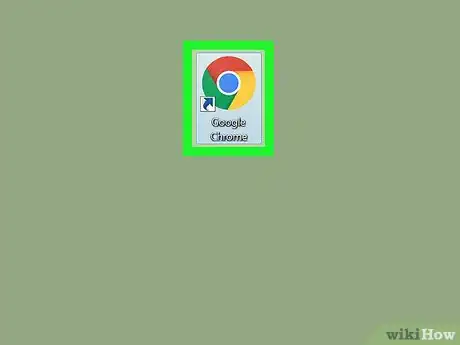

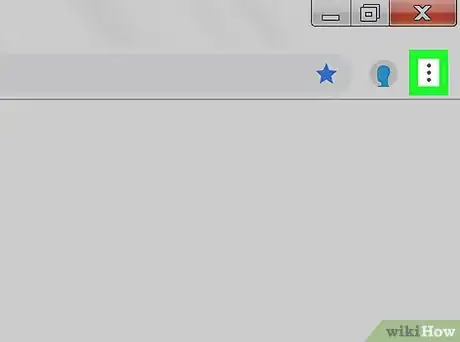
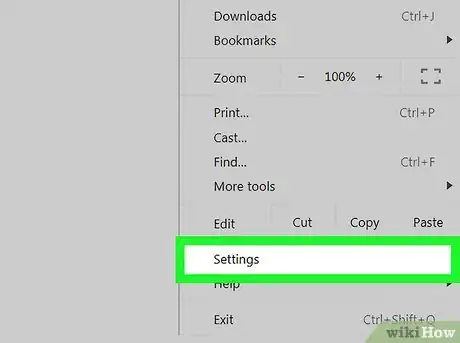
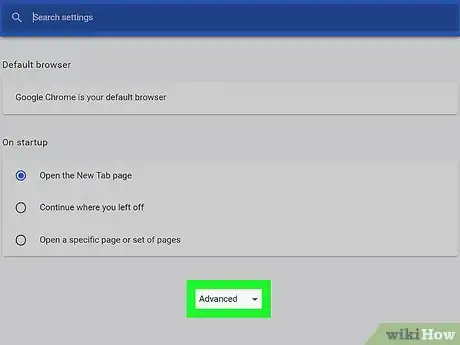

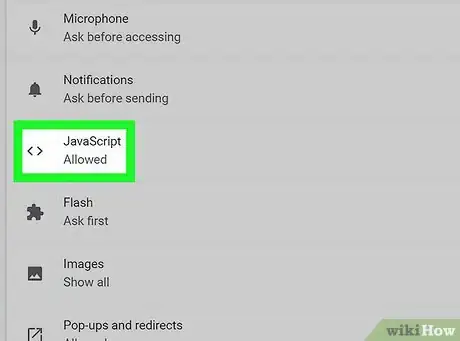
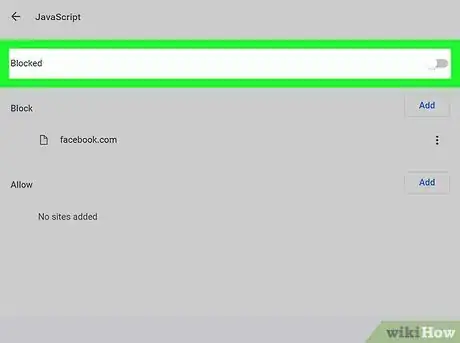


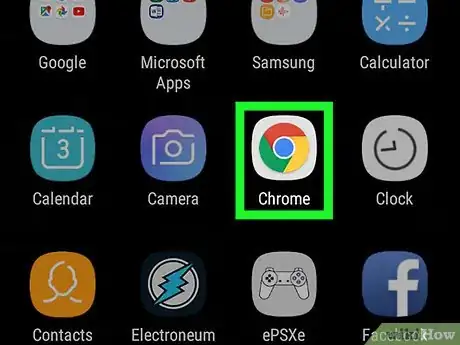
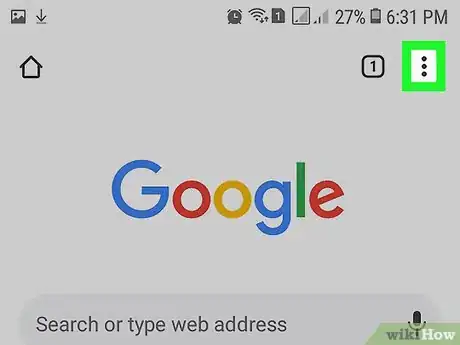
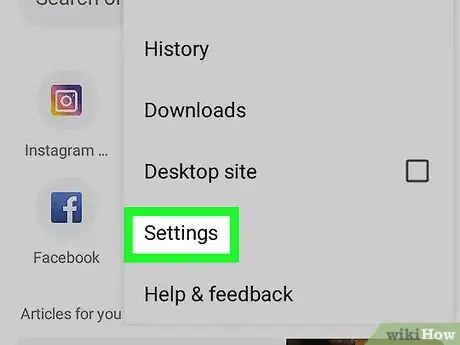
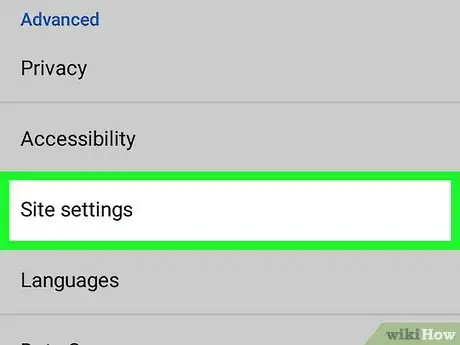
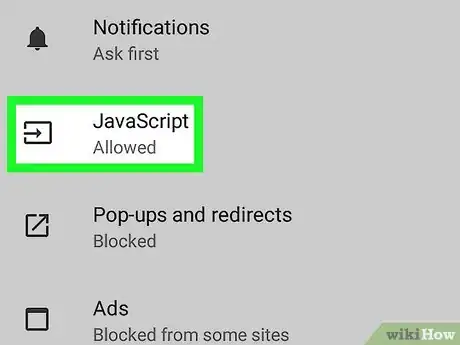
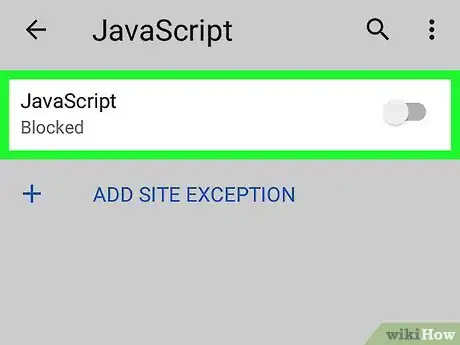
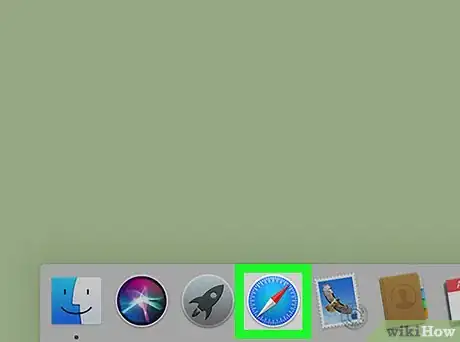
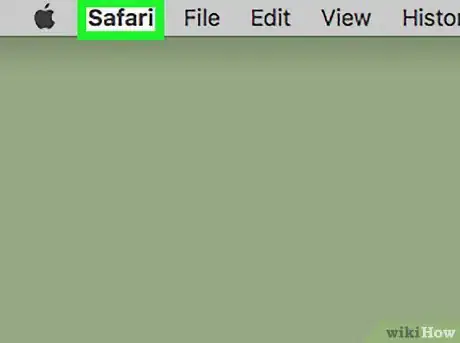
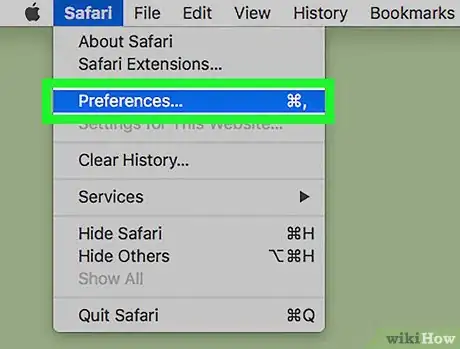
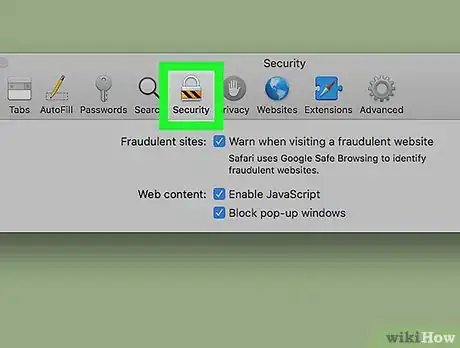
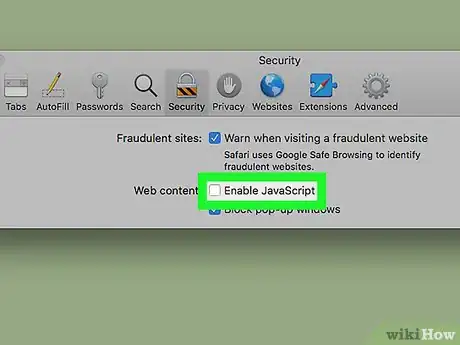
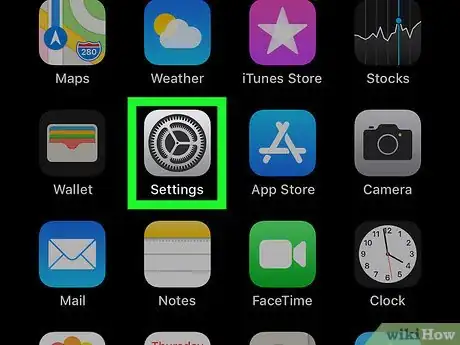
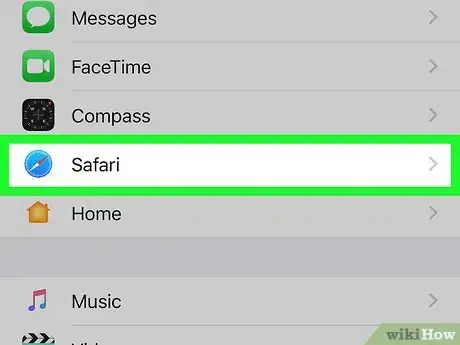
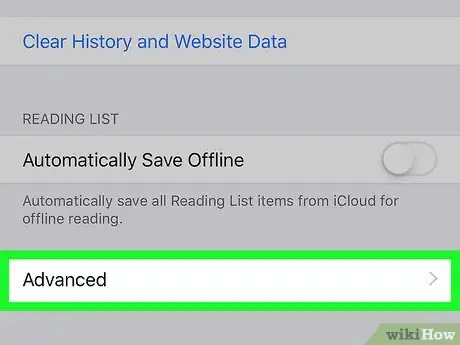
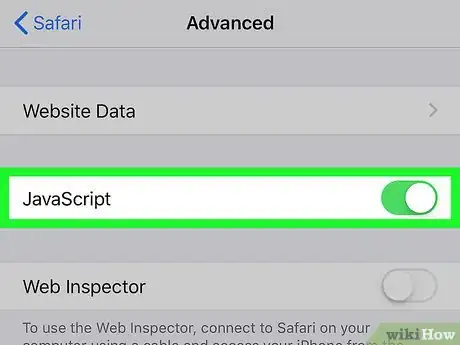
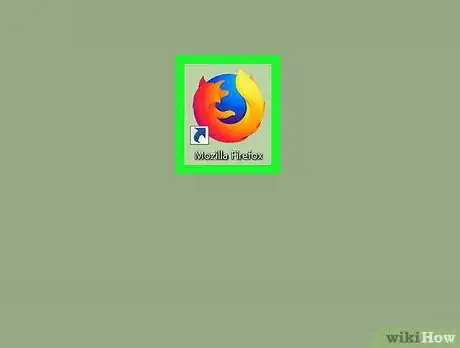
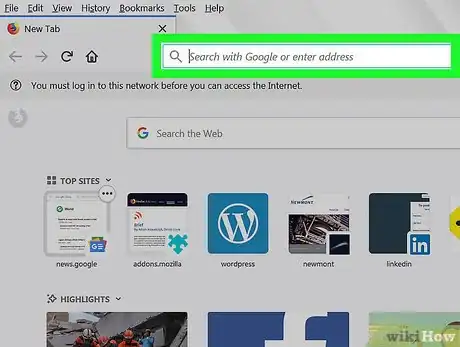
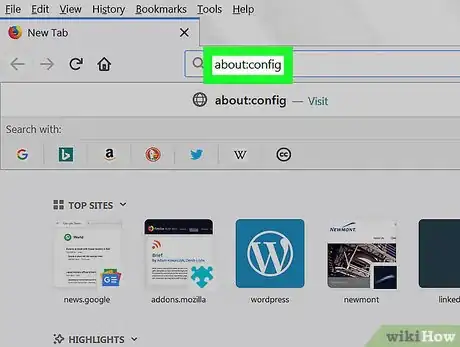
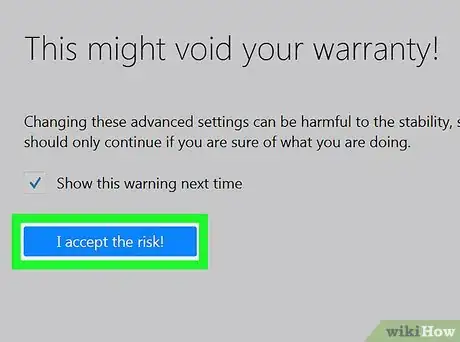
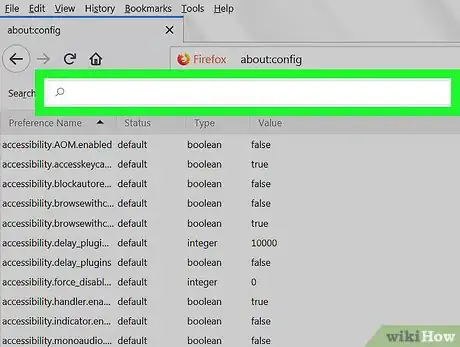
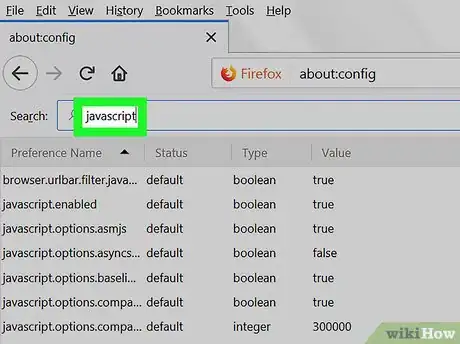
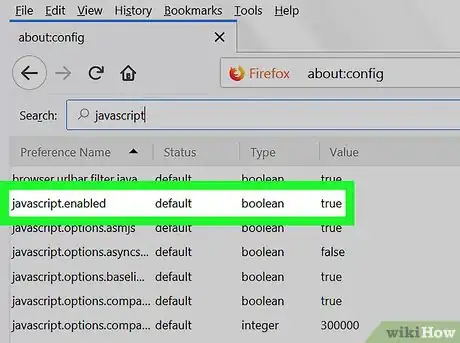
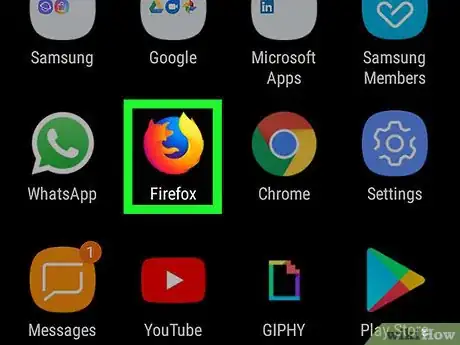
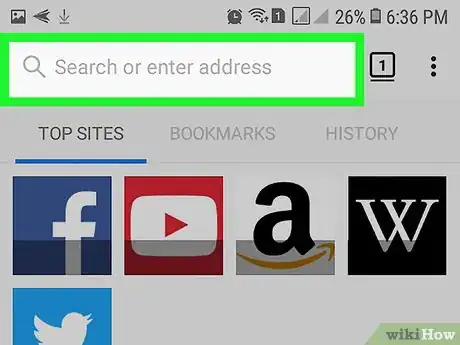
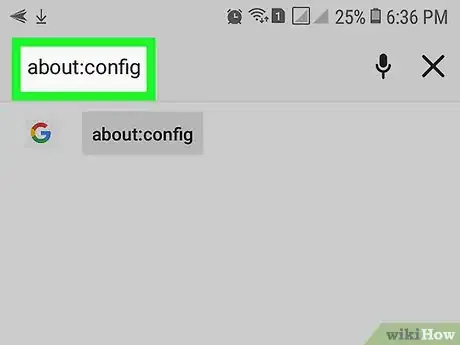
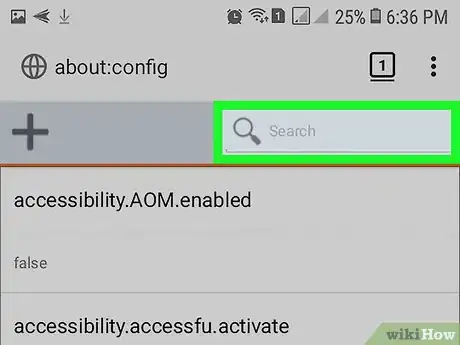
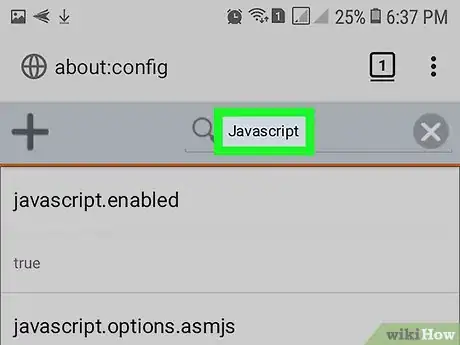
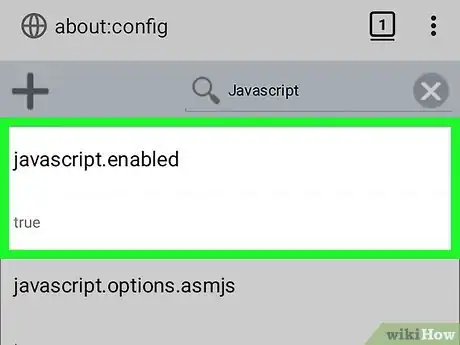
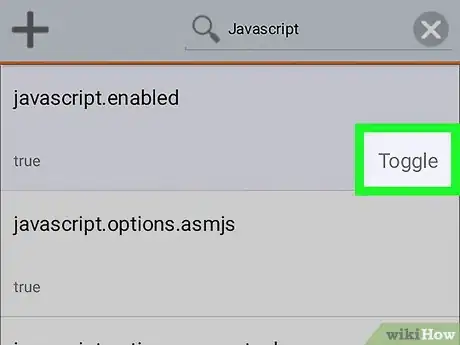
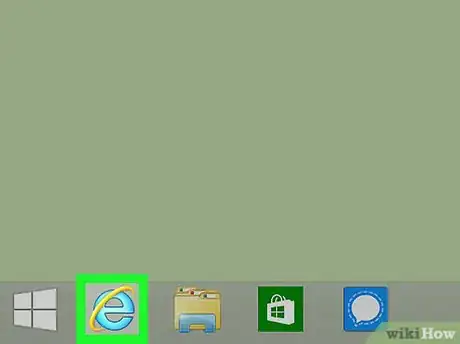
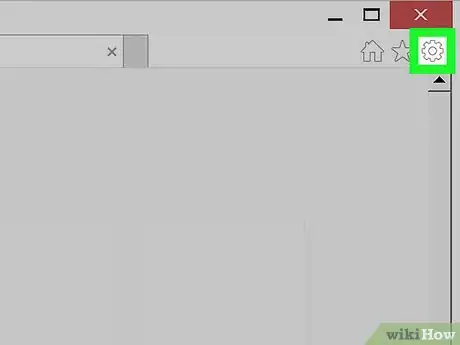

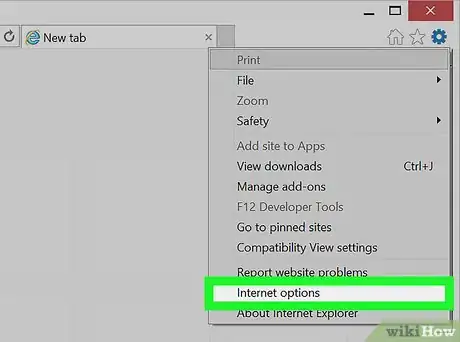
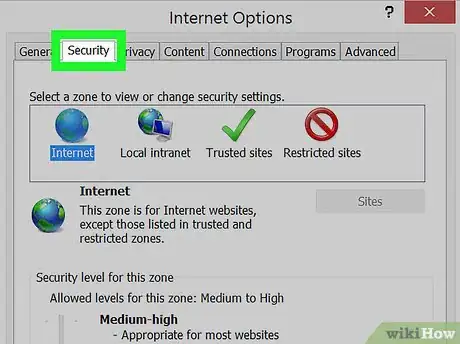
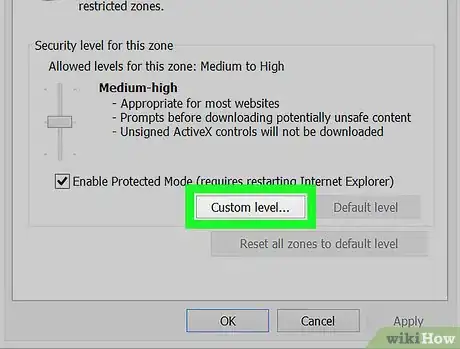
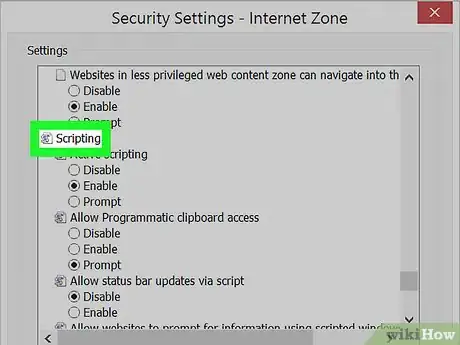
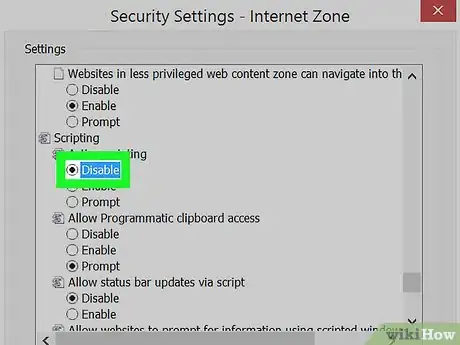
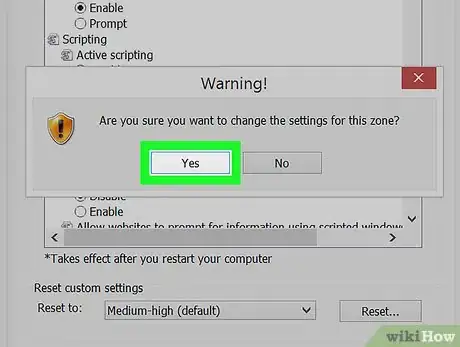
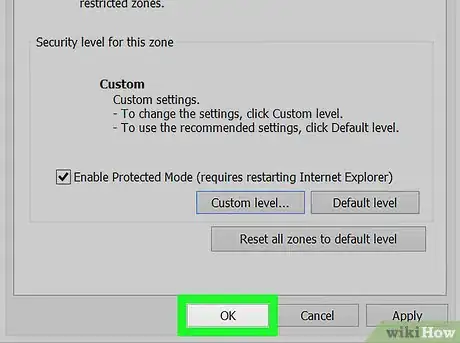



















Il Content Management Team di wikiHow controlla con cura il lavoro dello staff di redattori per assicurarsi che ogni articolo incontri i nostri standard di qualità. Questo articolo è stato visualizzato 12 082 volte